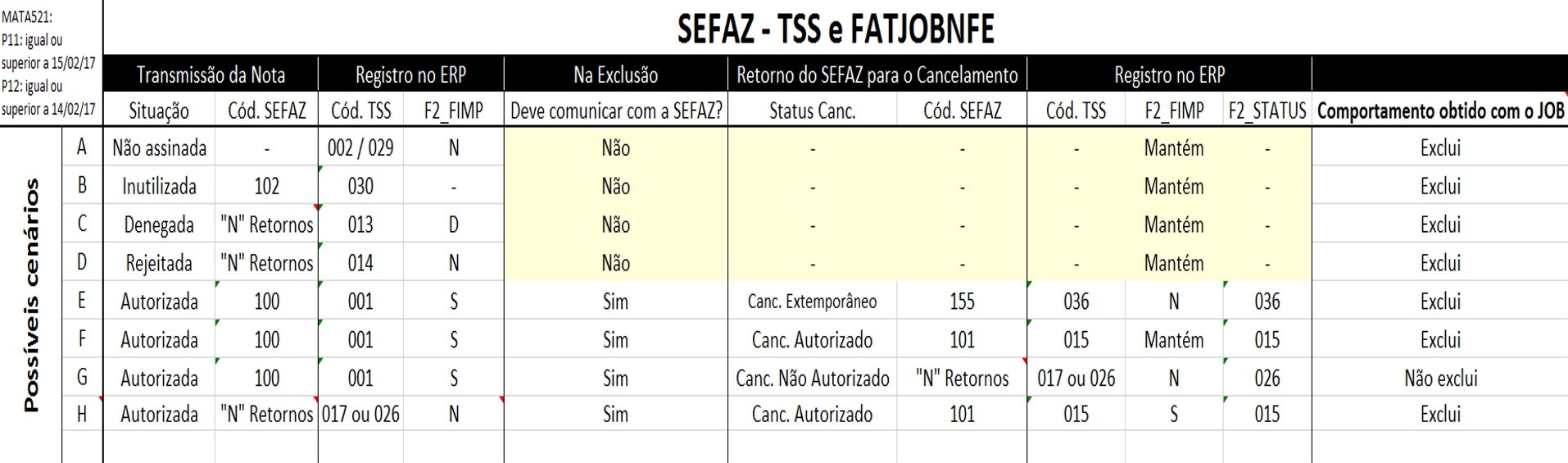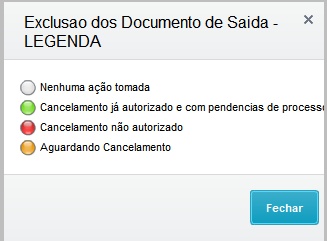Histórico da Página
...
Configuración del Job de
...
borrado del documento de salida FATJOBNFE
Producto: | Microsiga Protheus® |
Entorno: | Facturación (SIGAFAT) |
| Ocurrencia: | Configuraciones y parametrizaciones del JOB para anulación de la e-Fact y/o e-FactS (FATJOBNFE) |
Paso a paso: |
ConceptoLa funcionalidad del FATJOB está disponible en el módulo SIGAFAT con el objetivo de hacer |
efectivo el borrado de las Facturas de salida (e-Fact - Modelo 55 o e-FactS), |
después de la |
devolución de anulación autorizada delFisco |
Cuando la e-Fact reciba la autorización de anulación, el JOB permitirá borrar el Documento de salida, por medio de la rutina MATA521.
De esta manera es posible evitar que Documentos de salida se borren del ERP, sin la debida autorización para la anulación emitida por el Fisco (SEFAZ)/Alcaldía.
/Alcaldía. De esta manera, es posible evitar que se borren Facturas si la anulación no es de Autorizado. Consideraciones
|
|
|
Material de apoyo para implementar el JOB: NFE0002_JOB_para_Cancelamento_de NFe_e/ou_NFSe_(JOB FatJobNFe)
| startHidden | false |
|---|---|
| effectDuration | 0.5 |
| id | FATJOB |
| effectType | horizontal |
| loopCards | true |
| default | true |
|---|---|
| id | FATJOB |
| label | Configuraciones generales |
Cómo activar el Job, si solo tiene una empresa y una sucursal
|
|
|
|
MV_INFXJUS
S si desea informar manualmente el motivo de la anulación durante el borrado (es necesario que la justificación tenga más de 15 dígitos)
|
|
|
|
|
Son las mismas tags para factura de servicio, lo que diferencia es el parámetro MV_CANNFSE que debe estar habilitado.
Verifique si la alcaldía dispone de servicio de anulación. De lo contrario, a diferencia de lo configurado en el parámetro de sistema MV_CANNFSE no existirá la transmisión para la anulación.
El fuente UpdFATNFE.PRX solamente es necesario para el uso de la versión 11, a partir de la versión 12, ya no es necesario, bastando simplemente realizar la configuración del entorno.
| Dica | ||
|---|---|---|
| ||
|
Abra el archivo INI del Server Protheus y agregue la sección [FatJobNFe_<EMPRESA><FILIAL>], de acuerdo con el siguiente ejemplo:
| title | Configuración |
|---|
|
|
|
|
Observaciones sobre las claves:
Clave
Detalle
ENVIRONMENT
Entorno de trabajo al cual pertenece el Job.
nParms
Debe permanecer 2.
parm1
Código de la empresa.
parm2
Código de la sucursal.
START_TIME
Horario inicial que debe considerarse para la ejecución.
FINISH_TIME
Horario final que debe considerarse para la ejecución.
INTERVAL
Intervalo de minutos entre las ejecuciones (debe ser mayor o igual a 5).
ACTIVATE
Indica si está activo.
| Aviso | ||
|---|---|---|
| ||
|
| default | true |
|---|---|
| id | FATJOB |
| label | Configuraciones para más de una sucursal/ Gestión de empresas |
Si tuviera más de una sucursal para configurar el JOB, es necesario configurar una sección del job para cada sucursal, ejemplo:
| title | Multisucursal |
|---|
|
|
|
| default | true |
|---|---|
| id | FATJOB |
| label | Configuración por el Schedule |
El Schedule Protheus permite que se agenden las rutinas del sistema para que puedan ejecutarse posteriormente, en un período determinado por el usuario.
Debe configurarse el schedule para la ejecución del proceso de anulación (reversión de los documentos) que se emitieron por e-Fact y e-FactS:
1. En el Configurador (SIGACFG), acceda a Entorno/ Schedule/ Schedule.2. Haga dos clic en Agendamientos.
3. Haga clic en Registro.
4. Haga clic en Incluir.
5. Informe los campos obligatorios.
6. Informe el campo Rutina (XX1_ROTINA) con FATJOBNFE().
7. Haga clic en OK.
8. Haga clic en Confirmar.
Si fuera necesario ejecutar el procedimiento diversas veces, configure por medio de la opción Recurrencia.
Material sobre la configuración del Schedule: Schedule - Cómo agendar la ejecución de rutinas
| Aviso | ||
|---|---|---|
| ||
Recomendamos el uso del schedule, esta funcionalidad garantiza el borrado de las facturas que están en procesamiento para anulación. Ejemplo: Si se borra una factura, pero hubo una falla de comunicación con el Fisco, y la factura aún consta en el sistema, el Schedule siempre reprocesa de forma automática y borra inmediatamente después de que se restablece la comunicación con el Fisco. Está funcionalidad es únicamente para facturas que están con el estatus: Esperando anulación, legenda anaranjada. Es importante resaltar que la configuración del Schedule tiene el consumo de licencias. |
| default | true |
|---|---|
| id | FATJOBNFE |
| label | Proceso |
Para transmitir: Rutina NFESEFAZ > Otras acciones > Transmisión
Para monitorear: Rutina NFESEFAZ > Otras acciones > Monitor > Rango
Para borrar: Acceder a la rutina MATA521A – Borrado de documento de salida > Seleccionar la factura > Otras acciones: Borrar.
Rutina MATA521A – Borrado de documento de salida > Otra acciones: Refresh.
La funcionalidad Refresh tiene la finalidad de reprocesar la comunicación con TSS para transmisión de anulación, y
consecuente borrado, de Facturas que, por algún motivo, no fueron efectivas en la devolución del Fisco / Alcaldía en el primer intento de borrado. Al ocurrir el reprocesamiento por medio del Refresh, la Factura puede anularse y borrarse, o tener su estatus modificado indicando, por ejemplo, un rechazo.
Obs: la opción refresh se destina al reprocesamiento en lote de todas las facturas (independientemente de presentarse en filtro de browser, o de tener un flag). Si no fuera la intención, deben seleccionarse la(s) Factura(s) deseada(s) y realizar nuevamente el intento de borrado para que la Factura en cuestión se reprocese.
IMPORTANTE: Es categóricamente recomendable el uso del Schedule, abordado en esta documentación. El schedule, cuando debidamente configurado, tendrá el mismo comportamiento del "Refresh", reprocesando periódicamente las Facturas, pero, de forma automática, evitando de esta manera la falla humana, ya que no depende de la acción del usuario para reprocesar.
| default | true |
|---|---|
| id | FATJOB |
| label | Procesamiento FATJOBNFE |
Comportamiento
Obtenido con la rutina MATA521: P11 igual o superior al 15/02/17 / P12 igual o superior al 14/02/17
(Haga clic aquí para visualizar / bajar el archivo en Planilla)
| Dica | ||
|---|---|---|
| ||
El FATJOBNFE se basa en el contenido del campo F2_FIMP (Flag de impresión) para su procesamiento; y, alimenta el campo F2_STATUS (estatus de Anulación de la NFE) con el resultado de la operación. La información de la anulación se graba en la tabla SPED050 del TSS en los siguientes campos:
Vea en las siguientes tablas los tipos de devolución de estos campos. |
- Campo F2_FIMP – Flag de impresión (http://tdn.totvs.com/pages/viewpage.action?pageId=189317260)
“ ” - No transmitida
S - Autorizada
T - Transmitida
D - Uso denegado
N - No autorizada
- Campo F2_STATUS – Estatus Anul. e-Fact (registrado únicamente cuando se hace uso del FATJOBNFE)
“ ” - No hubo intento de anulación con el uso del FATJOBNFE
015 - Anulación autorizada
025 - Anulación no transmitida (Esperando devolución del Fisco)
026 - Anulación no autorizada
030 - Inutilización de numeración autorizada
036 - Anulación autorizada fuera del plazo
- Campo STATUS Tabla SPED050 - Estatus de la e-Fact:
1 = e-Fact Recibida.
2 = e-Fact Firmada.
3 = e-Fact con falla en el schema XML.
4 = e-Fact transmitida.
5 = e-Fact con problemas.
6 = e-Fact autorizada.
7 = Anulación
- Campo STATUSCANC Tabla SPED050 - Estatus Anulación/inutilización ():
1 = e-Fact Recibida.
2 = e-Fact Anulada.
3 = e-Fact con falla de anulación/inutilización.
Tablas de servicio/Alcaldía
- Campo STATUS Tabla SPED051 - Estatus e-FactS
STATUS= 1 "e-Fact recibida por el TSS"STATUS= 2 "e-Fact firmada"
STATUS= 3 "e-Fact con error de schema"
STATUS= 4 "e-Fact transmitida"
STATUS= 5 "e-Fact rechazada"
STATUS= 6 "e-Fact autorizada"
STATUS= 7 + STATUSCANC=2 "e-Fact anulada"
Tablas para transmisión del Totvs Colaboración
Tabla CKO - Graba el estatus de la anulación/inutilización
Tabla CKA - Graba los Lotes vs. Factura electrónica
Estatus del Fisco:
Definición de los escenarios (Detalles, consultar Manual del contribuyente del Fisco en el enlace: http://www.nfe.fazenda.gov.br/portal/exibirArquivo.aspx?conteudo=URCYvjVMIzI
- No firmada: TSS identifica falla en el schema y no envía al Fisco
Código TSS: 002 / 029
- Inutilizada: Numeració no existe para el Fisco – Ya no podrá utilizarse. Si fuera necesario hacer efectiva la operación, es necesario emitir nuevamente el Documento para transmitir con una nueva numeración.
Código del Fisco: 102 - Inutilización de número homologado
Código TSS: 030
|
- Denegada: Existe algún problema generalmente del Emisor o del Destinatario con el Fisco (Ej: Situación del registro) que impide la Facturación. La numeración tampoco podrá utilizarse.
Códigos del Fisco:
110 – Uso denegado
301 - Uso denegado: Irregularidad fiscal del emitente
302 - Rechazo: Irregularidad fiscal del destinatario
303 - Uso denegado: Destinatario no habilitado a operar en el Estado/Provincia/Región
205 - e-Fact está denegada en la base de datos del Fisco
Código TSS: 013
- Rechazada: “N” motivos de error en el documento - Si fuera necesario hacer efectiva la operación, debe corregirse la causa del Rechazo y retransmitir.
Obs: Hay correcciones, para las cuales, también es necesario borrar el documento de salida y emitir nuevamente para que la corrección sea efectiva, como por ejemplo, problemas de cálculo de impuestos, ya que los datos deben corregirse primero en las tablas del ERP, para después enviar correctamente al Fisco.
Códigos del Fisco: “N” devoluciones (consultar Manual del contribuyente del Fisco)
- Autorizada: Facturación homologada
Código del Fisco: 100 - Autorizado el uso de la e-Fact
Código TSS: 001
Código SEFAZ: 101 - Anulación autorizada
Código TSS: 015
Código SEFAZ: 155 - Anulación homologada fuera de plazo (extemporáneo). Comúnmente ocasiona cobranza al Emisor.
Código TSS: 036
- Anulación rechazada:
Códigos del Fisco:
252 - Rechazo: Tipo de entorno difiere del entorno del Web Service
578 - Rechazo: La fecha del evento no puede ser mayor que la fecha del procesamiento
577 - Rechazo: La fecha del evento no puede ser menor que la fecha de emisión de la e-Fact
579 - Rechazo: La fecha del evento no puede ser menor que la fecha de autorización para la e-Fact no emitida en contingencia
220 - Rechazo: Plazo de anulación superior al previsto en la legislación
501 - Rechazo: Pedido de anulación intempestivo (superior a 7 días)
690 - Rechazo: Pedido de anulación para e-Fact con e-CT o e-MDF
Código TSS: 017 o 026
| default | true |
|---|---|
| id | FATJOB |
| label | Complemento |
- FATJOBNFE y MV_SPEDEXC
Se creó el proceso de validación de borrado por el Job, porque únicamente la configuración del parámetro MV_SPEDEXC no atendía las reales necesidades del proceso, ya que en casos de rechazo del borrado por parte del Fisco la factura ya estaría borrado del sistema. El Job FatJobNFe se desarrolló con la perspectiva de sustituir el tratamiento anterior; luego al habilitar este proceso, el sistema deja de validar el parámetro MV_SPEDEXC. Esto ocurre porque, si ambas validaciones estuvieran activas, el parámetro impedirá definitivamente el borrado de facturas que, por su parte, podrían tener la anulación aceptada por el organismo responsable. No se debe impedir efectivamente el borrado fuera del plazo, porque existe la posibilidad de dicha operación (como en los casos de anulación extemporánea). Es decir, el Job funciona como una validación del comportamiento del Fisco en el ERP. Si el Fisco permite la anulación, el Job permite el borrado.
- FATJOBNFE vs. TOTVS TRANSMITE
La configuración del FATJOBNFE no tiene modificaciones con la llegada del producto TOTVS Transmite. Las validaciones del TSS para el uso del JOB son las mismas utilizadas para validar en el ERP. El TOTVS Transmite es un sistema on-line, integrado con el ERP Totvs, que facilita la administración de los documentos fiscales electrónicos, la manifestación del destinatario y su almacenamiento con total seguridad.
En caso de dudas relacionadas con el Totvs Transmite, entre en contacto con nuestro equipo SPED.
Para más información: Integración TSS vs. TOTVS Transmite.
- Validar otras reglas antes de permitir el borrado de la factura
Si desea validar otras particularidades para permitir o no el borrado del documento de salida, debe utilizarse el Punto de entrada para determinar sus propias condiciones / reglas relevantes.
P.E. sugerido: MS520VLD - http://tdn.totvs.com/display/public/PROT/MS520VLD
Obs: Si hubiera necesidad de más información o soporte con relación al punto de entrada, entre en contacto con soporte AdvPL del Protheus.
- FISCO vs. TSS vs. SPED
- FISCO (Secretaría de Estado de Hacienda) : es el organismo vinculado al Ministerio de Hacienda responsable por el control y estandarización de las reglas referentes a los ingresos y gastos de Estado/Provincia/Región.
- TSS (TOTVS Service SOA): es la aplicación utilizada por el Protheus para comunicación con el Fisco. Detalles en: TSS0006_Manual_de_Configuração. El objetivo principal es suministrar los servicios de emisión y mantenimiento de documentos fiscales electrónicos como: Factura electrónica (e-Fact), Conocimiento de transporte electrónico (e-CT), Factura de servicio electrónica (e-FactS), Portada de lote electrónica (Seu), Manifiesto de documentos fiscales electrónicos (e-MDF), Factura electrónica para consumidor final (e-FactC), Manifiesto del destinatario (e-MD).
- SPED (Sistema Público de Registro Digital): es la solución tecnológica del Fisco que oficializa la relación entre el Fisco y los contribuyentes, por medio de archivos digitales de registro fiscal y contable, por medio de los sistemas empresariales dentro de un formato específico y estandarizado.
- Códigos TSS (genéricos) y Códigos de devolución Fisco
Al consultar la rutina NFESEFAZ > Otras acciones > Monitor > Rango, se muestra el contenido del TSS. Obs: Para Factura de servicios (Alcaldía) rutina FISA022 > Otras acciones > Monitor.
La devolución detallada del Fisco puede consultarse: En la opción “Mensajes” dentro de la rutina; o, en la Tabla SPED054; o, en el log _nfesbra_monitorfaixa_out generado en la carpeta wslogxml de su estructura del servidor TSS. Obs: Para Facturas de servicios (Alcaldía) Tabla SPED055.
- El proceso de validación del borrado realizado por el FATJOBNFE no considera la anulación o la inutilización del e-CT, su finalidad es impedir el borrado indebida de la factura de salida, que por ventura, pueda tener el e-CT vinculado a esta. Si utiliza el módulo TMS, entre en contacto con el equipo para los procedimientos de anulación o inutilización de e-CT. Si no utiliza el módulo TMS, entre en contacto el equipo SPED para más orientaciones.
| default | true |
|---|---|
| id | FATJOB |
| label | Leyenda |
Cuando activamos el MV_CANCNFE, la leyenda queda de la siguiente manera:
Anaranjada: Esperando la devolución del Fisco sobre la anulación;
Blanco: no se tomó ninguna acción;
Verde: Anulación autorizada y con asuntos pendientes, evalúe el estatus de los campos F2_FIMP y F2_STATUS.
Rojo: Anulación no autorizada, verifique el Campo ESTATUS Tabla SPED050
Puede ser de su interés: